File/New 에서 해로운 메이지를 오픈 합니다.
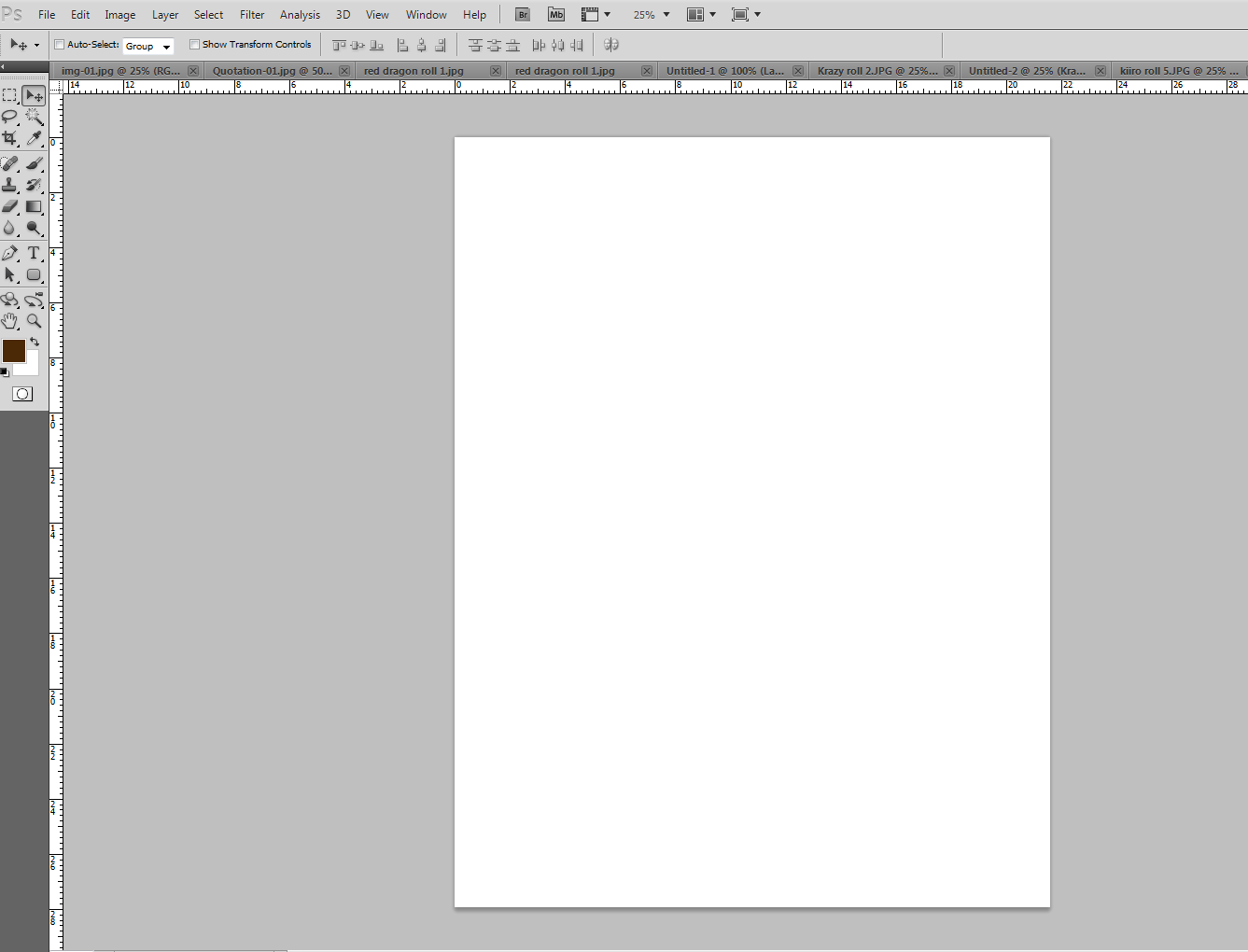
글자를 넣습니다. 글자 뿐만이 아니라 어떤 것이던 상관 없습니다.
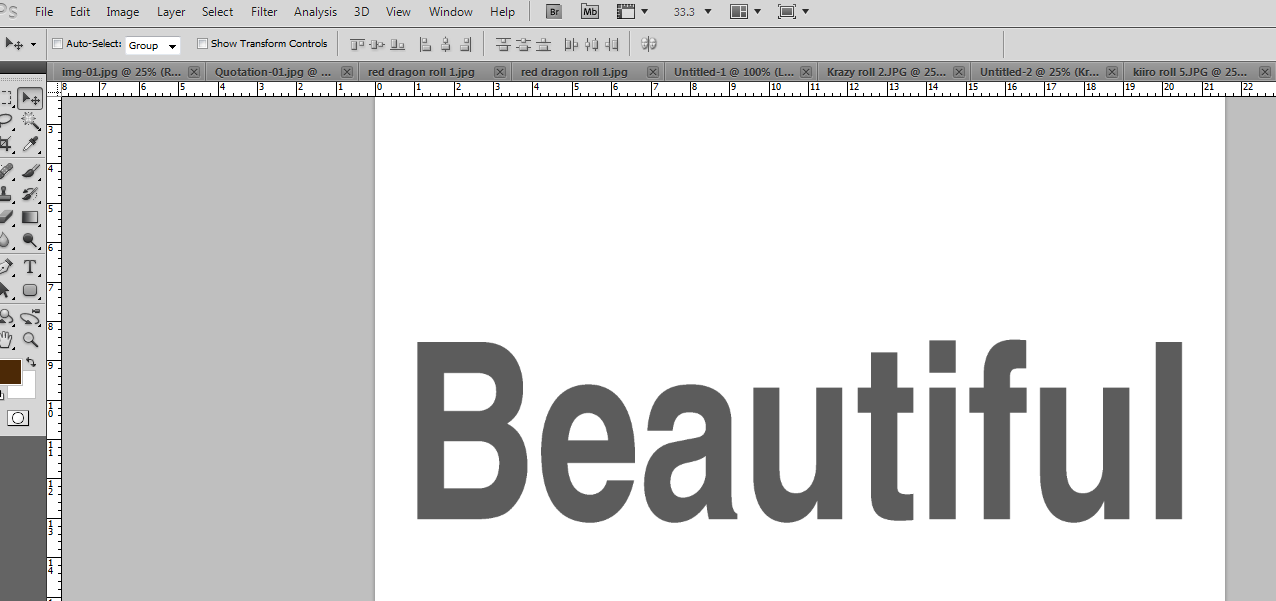
배경 그림으로 사용한 그림을 드래그 해 온다.
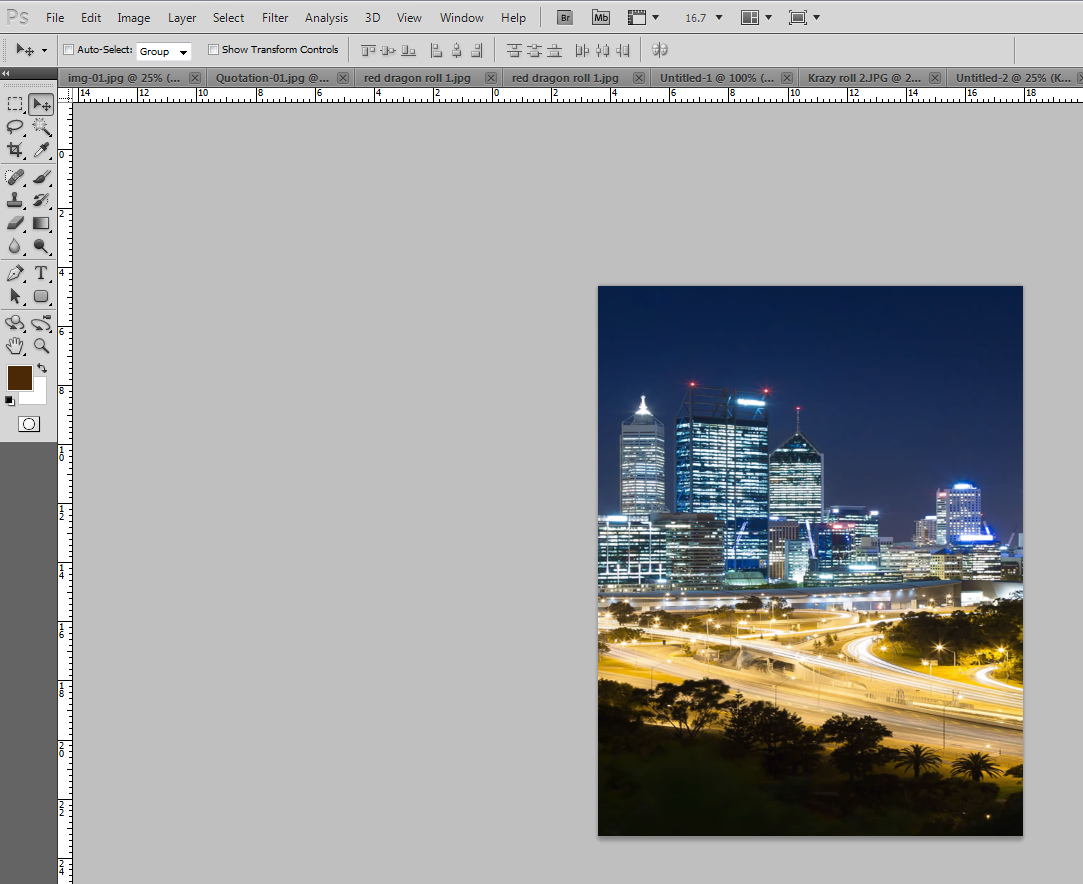
Layers 에서 방금 불러온 그림을 선택 한 상태입니다.
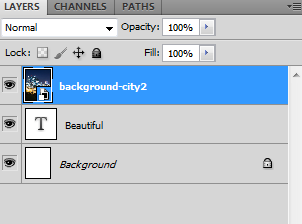
그리고 마우스의 오른쪽 버튼을 클릭 하여 Create Clipping Mask 를 선택 합니다.
그러면 아래와 같이 변경 됩니다.
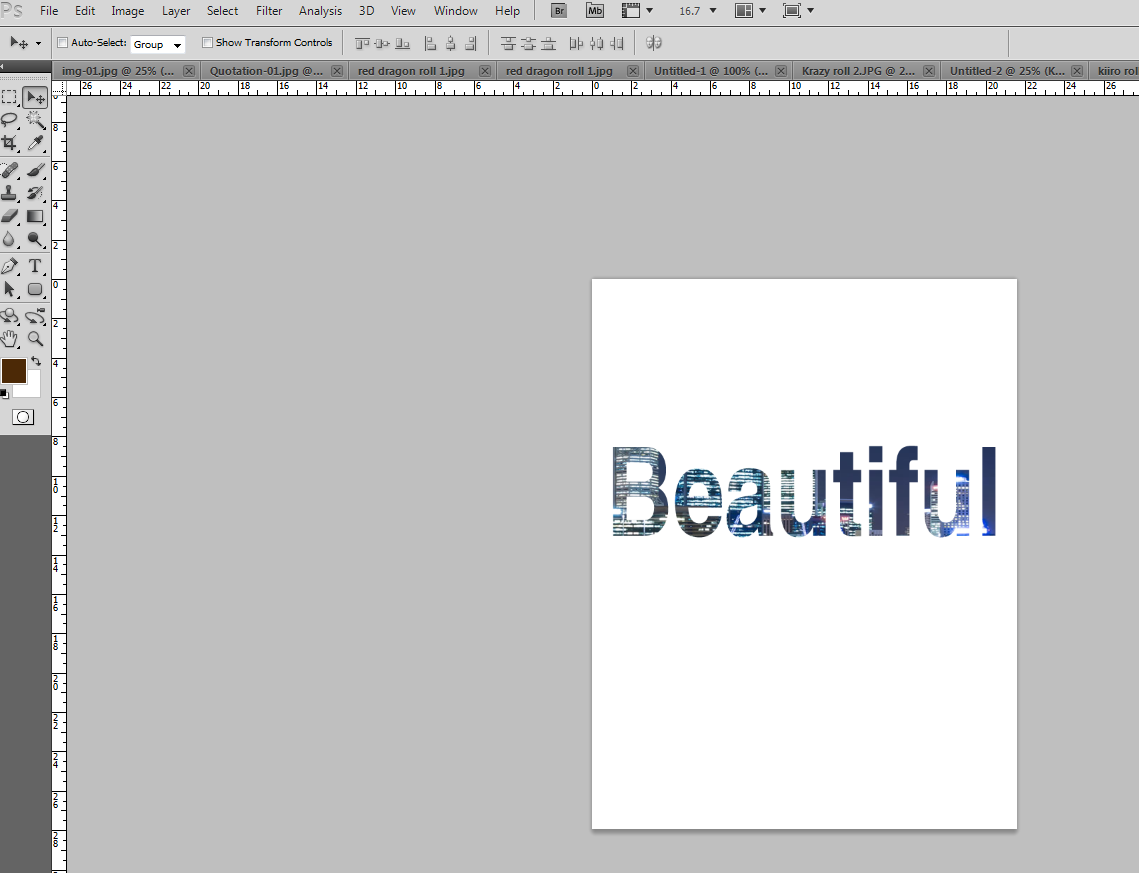
이것으로 끝 입니다.
기본적인 조건
어떤 모양이나 상관 없습니다만 넣어야 할 틀 이 필요 합니다. 예제에서는 글자로 했지만 네모칸, 페인트 브러쉬로 쓱 그은것..
그리고 들어갈 이미지만 있으면 조건이 성립 됩니다.
또한 들어갈 이미지가 Layers 맨 위에 있어야 하고 그 다음에 그림이 들어갈 틀, 그리고 마지막으로 Background 가 있는 순서라야 합니다.
맨 위에 있는 그림을 레이어에서 선택한 상태에서 마우스 오른쪽 클릭, Create Clipping Mask 를 선택하면 끝 입니다.
다른 방법도 있는데 요 방법이 제일 쉬워 보입니다.
 [일러스트레이트 CS5] 이쁜 틀에 이미지 넣기 ( Create Clipping ...
[일러스트레이트 CS5] 이쁜 틀에 이미지 넣기 ( Create Clipping ...
 [pdf] PDF 파일 연결하기
[pdf] PDF 파일 연결하기







